怎样正确认识WINDOWS XP系统待机、休眠、睡眠
Windows系统中睡眠、休眠、关机的解释说明

Windows系统中睡眠、休眠、关机的解释说明
故障现象:
有时候需要离开电脑办事,关机之后重新打开计算机又会等很久,如果不关又比较浪费能源,听说Windows 系统有睡眠、休眠等功能,它们到底是怎么回事呢?
解决方案:
休眠和睡眠,从字面上来讲区别不大,所以常常让很多人很疑惑,这两种状态到底有何不同,它们的优缺点如下:
“睡眠”是Windows系统提供的一种节能状态,当需要离开电脑的时候,可以在“关机”菜单里面选择这个命令。
这样系统将正在处理的数据保存到内存中,除内存以外的所有设备都停止供电。
当回到电脑面前的时候,通过移动鼠标或按下任意键,就可以唤醒系统,让电源为其他设备重新开始供电。
在短短的几秒钟,计算机就可以恢复到离开之前的状态。
这种状态的特点就是唤醒速度快(一般只需要几秒钟),但是不能让内存断电,否则数据会丢失。
“休眠”是微软为移动电脑设计的一种电源节能状态,所以在台式机的“关机”菜单里面看不到它。
这种状态是把内存里的所有数据,存储到硬盘的一个特地空间里,然后切断所有的电源供应。
以后当用户重新按下开机键,就会将硬盘里临时存储的内存数据恢复到内存里,就可以返回到离开之前的状态。
所以这种状态的特点就是可以复原到断电以前的状态,而且可以完全断电,但是恢复的时间较长而且需要占用较大的硬盘空间。
关机、重启、休眠、注销、待机、锁定、屏保的区别
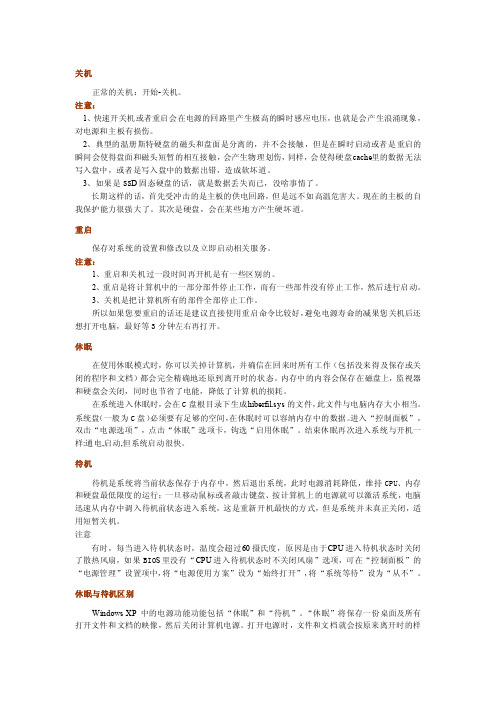
关机正常的关机:开始-关机。
注意:1、快速开关机或者重启会在电源的回路里产生极高的瞬时感应电压,也就是会产生浪涌现象,对电源和主板有损伤。
2、典型的温册斯特硬盘的磁头和盘面是分离的,并不会接触,但是在瞬时启动或者是重启的瞬间会使得盘面和磁头短暂的相互接触,会产生物理划伤,同样,会使得硬盘c ache里的数据无法写入盘中,或者是写入盘中的数据出错,造成软坏道。
3、如果是SSD固态硬盘的话,就是数据丢失而已,没啥事情了。
长期这样的话,首先受冲击的是主板的供电回路,但是远不如高温危害大。
现在的主板的自我保护能力很强大了。
其次是硬盘,会在某些地方产生硬坏道。
重启保存对系统的设置和修改以及立即启动相关服务。
注意:1、重启和关机过一段时间再开机是有一些区别的。
2、重启是将计算机中的一部分部件停止工作,而有一些部件没有停止工作,然后进行启动。
3、关机是把计算机所有的部件全部停止工作。
所以如果您要重启的话还是建议直接使用重启命令比较好,避免电源寿命的减果您关机后还想打开电脑,最好等3分钟左右再打开。
休眠在使用休眠模式时,你可以关掉计算机,并确信在回来时所有工作(包括没来得及保存或关闭的程序和文档)都会完全精确地还原到离开时的状态。
内存中的内容会保存在磁盘上,监视器和硬盘会关闭,同时也节省了电能,降低了计算机的损耗。
在系统进入休眠时,会在C盘根目录下生成h iberf il.sys的文件,此文件与电脑内存大小相当。
系统盘(一般为C盘)必须要有足够的空间,在休眠时可以容纳内存中的数据。
进入“控制面板”,双击“电源选项”,点击“休眠”选项卡,钩选“启用休眠”。
结束休眠再次进入系统与开机一样:通电,启动,但系统启动很快。
待机待机是系统将当前状态保存于内存中,然后退出系统,此时电源消耗降低,维持CPU、内存和硬盘最低限度的运行;一旦移动鼠标或者敲击键盘、按计算机上的电源就可以激活系统,电脑迅速从内存中调入待机前状态进入系统,这是重新开机最快的方式,但是系统并未真正关闭,适用短暂关机。
电脑待机和睡眠的区别

电脑待机和睡眠的区别
电脑待机和睡眠的区别
待机 是将当前记录当前运行状态的数据保存在内存中,机器硬盘、屏幕和CPU等部件停止供电,整机只有内存还继续供电,由于数据存储在速度快的内存中,进入等待状态和唤醒的速度比较快。但是在待机期间,仍然要保持内存的供电来维持数据,此时不能完全断开电脑的电源。
休眠 则是将当前记录当前运行状态的数据保存在硬盘中,整机将完全停止供电,由于数据存储在速度较慢的硬盘中,进入休眠状态和完全唤醒的时候速度都比较慢。在休眠期间不需要任何供电,因此可以完全断开电脑的电源。
Байду номын сангаас
待机: 是不关闭内存的电源让内存的信息不会掉失,唤醒的时候不用启动。
休眠: 是把内存的信息写在硬盘里,在系统盘产生一个跟内存差不多大的文件作为记录,重新启动的时候就把信息读到内存中去就行。比正常启动要快很多。
如何开启休眠:首先要保证系统盘(一般是C盘)有足够的硬盘空间(一般至少要大于内存的大小,如你的内存是512M,那么休眠只要要求C盘大于 512M)。开启休眠方法:在桌面右击-》属性-》屏幕保护程序-》电源-》休眠-》启用休眠。这样,当点击开始-》关闭计算机时,按住shift,待机 选项就变成睡眠了,点击即可。
Powered by 无名小鬼
Windows下的锁定,待机和休眠
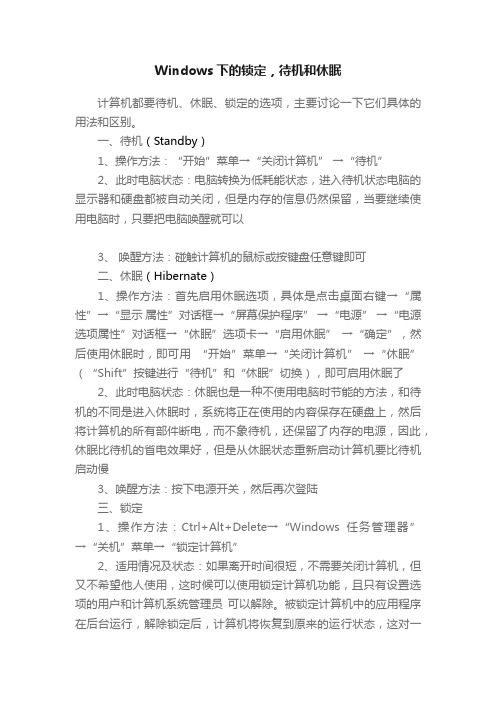
Windows下的锁定,待机和休眠计算机都要待机、休眠、锁定的选项,主要讨论一下它们具体的用法和区别。
一、待机(Standby)1、操作方法:“开始”菜单→“关闭计算机” →“待机”2、此时电脑状态:电脑转换为低耗能状态,进入待机状态电脑的显示器和硬盘都被自动关闭,但是内存的信息仍然保留,当要继续使用电脑时,只要把电脑唤醒就可以3、唤醒方法:碰触计算机的鼠标或按键盘任意键即可二、休眠(Hibernate)1、操作方法:首先启用休眠选项,具体是点击桌面右键→“属性”→“显示属性”对话框→“屏幕保护程序” →“电源” →“电源选项属性”对话框→“休眠”选项卡→“启用休眠” →“确定”,然后使用休眠时,即可用“开始”菜单→“关闭计算机” →“休眠”(“Shift”按键进行“待机”和“休眠”切换),即可启用休眠了2、此时电脑状态:休眠也是一种不使用电脑时节能的方法,和待机的不同是进入休眠时,系统将正在使用的内容保存在硬盘上,然后将计算机的所有部件断电,而不象待机,还保留了内存的电源,因此,休眠比待机的省电效果好,但是从休眠状态重新启动计算机要比待机启动慢3、唤醒方法:按下电源开关,然后再次登陆三、锁定1、操作方法:Ctrl+Alt+Delete→“Windows任务管理器” →“关机”菜单→“锁定计算机”2、适用情况及状态:如果离开时间很短,不需要关闭计算机,但又不希望他人使用,这时候可以使用锁定计算机功能,且只有设置选项的用户和计算机系统管理员可以解除。
被锁定计算机中的应用程序在后台运行,解除锁定后,计算机将恢复到原来的运行状态,这对一些不能中断的通信或服务程序很有用。
3、唤醒方法:输入帐号和密码即可四、睡眠(Sleep)Windows Vista中新加入,结合了待机和休眠。
它将内存中数据保存到硬盘(休眠),同时切断内存外其他设备的供电(待机)。
这样就等于给系统加了一个双保险。
如果在睡眠过程中没有停过电,那么恢复的时候,电脑就像从待机状态恢复一样,只要几秒钟就可以恢复到正常状态;如果中途停过电,那么恢复的时候电脑就像从休眠状态恢复一样,只要一分多钟就可以恢复到正常状态。
电脑“睡眠”和“休眠”有什么区别?看了这篇文章就懂了

电脑“睡眠”和“休眠”有什么区别?看了这篇⽂章就懂了Wondows电脑系统内置多种电源模式,包括睡眠、休眠、待机、关机、重启等等,不同的场景使⽤不同的模式,合理使⽤会使得⼯作效率事半功倍。
那么,电脑睡眠和休眠有什么区别?我们⼜该如何使⽤?今天快启动⼩编就来给⼤家详细介绍⼀下。
⼏种常见的Windows电源形式1、关机模式 这是最传统的关机⽅法,操作系统在履⾏关机操作的时,会退出全部程序,系统后台服务关闭,停⽌全部硬件操作,然后关闭电源,计算机彻底关闭,下次开机重新开启电脑,操作系统会重新读取系统⽂件。
适合场景:长时间不使⽤电脑,可以选择关机(环保节能)。
需要注意的是,Win7以下的电脑关机操作和按下电源按钮(接⼊电源时)都是硬关机(特点是不保存任何信息、数据,直接关机)。
在Win8之后到⽬前的Win10,所谓的关机选项并不是这种最简单最纯粹的关机,⽽是快速启动模式。
2、休眠模式 在休眠模式下,内存中的所有数据都会存储到硬盘的特定空间内,这样⼀来只要重新按下开机键,就会将硬盘⾥临时存储的内存数据恢复到内存⾥,即可恢复到之前的正常⼯作进度。
这种模式下,因为不需要供电,因此不怕休眠后发⽣供电异常,但是电脑从休眠状态恢复到正常状态的速度较慢,其具体时间取决于内存⼤⼩和硬盘速度。
适合场景:外出使⽤电脑时,需要节省电池消耗,⼜希望可以继续之前的执⾏,同时随时随地快速开启。
3、睡眠模式 选择睡眠模式时,系统会将正在处理的数据保存到内存中,除内存以外的所有设备都停⽌供电,下次启动就可以快速从内存读取信息,恢复到之前的状态。
但是若是内存也断电了,数据就会丢失!也就意味着如果之前的⼯作没保存的话,都算是都⽩忙了。
适合场景:在睡眠模式下,只要轻轻晃动⿏标或是敲击键盘,即可快速恢复到⼯作状态中。
所以适⽤于短暂时间离开电脑,回来后随时可以使⽤电脑的状态。
4、快速启动模式 快速启动模式是从Win8开始微软推出的⼀种新模式,它结合了休眠和睡眠⼆者的特点,“关机”时类似于休眠,但是只把维持操作系统的核⼼数据写⼊到硬盘暂存。
休眠,睡眠,待机

1、vista中,把休眠和待机融合在了一起,叫做睡眠,也叫混合睡眠。
2、待机是机器的CUP、硬盘等等在进入待机后基本不工作,机器仅提供维持内存数据不丢失所需要的工作,并记录机器中其它设备的状态。
当重新开机后,用内存中的数据恢复机器中各设备的状态,机器能非常快地进入睡眠前的工作状态。
在这过程中不能断电,断电的话,状态就没了,只能重新开机。
3、休眠是把应用环境保存在硬盘上,直白地说,基本上就是把内存及其它状态(寄存器等等硬件状态)保留在硬盘上。
当重新开机后,机器把应用环境状态从硬盘里读出重新初始化好就可以进入睡眠前的工作状态。
这对内存不大的机器来说,是比较快的,比如你的机器为256M的内存,那么基本上只要读入256M(多一点点)的数据就差不多了。
从原理可以看出,进入休眠后机器可以断电了。
4、睡眠是待机+休眠的方式,不光机器仅提供维持内存数据不丢失所需要的工作(象待机一样),还把当前状态存入硬盘(象休眠一样)。
如果在睡眠过程中不断电,那么,就不从硬盘读数据了,用内存数据直接恢复机器状态,象从待机中恢复一样。
如果断了电,那就从硬盘读入数据,象休眠一样。
5、对于内存不大的朋友,这是个比较好的功能,不过要是你的内存达到了2G以上,多数情况下这个功能就没多大意义了,因为在休眠或睡眠开始时,要写入基本和内存相同大小的数据入硬盘,这个过程和关机重起所要花的时间差别就不大了。
而且巨耗硬盘空间。
如果是断了电再恢复,机器又要读2G以上的数据,不比正常起动快了。
当然,对于一些喜欢直接恢复到上回工作状态的朋友,这还是一个不错的功能。
关于系统的待机、休眠、睡眠功能区别

关于系统的待机、休眠、睡眠功能区别关于系统的待机、休眠、睡眠功能,大家在日常生活中可能都用到过,它们的功能都是为了让电脑保存当前的工作运行状态,以便开机后快速恢复到当前工作状态,避免重新开机等待的麻烦,同时还可以节省电费,虽然待机、休眠和睡眠都能达到我们的目的,但是它们三者之间的工作原理与功能还是不同的,具体区别在哪里呢?一、待机模式系统进入待机模式时,电脑当前的数据和运行状态依然保存在内存中,并且除内存外其他硬件(如cpu、硬盘)都处于断电状态,由于内存的特点是运行速率快,数据易遗失,所以进入待机状态后,在电源不断的情况下,可以快速恢复到待机前的运行状态,但是如果电源段了,那么电脑再次进入系统就相当于重新开机,待机时的运行状态都将丢失。
知识小普及:内存里的数据易遗失,说的是存储在内存里的数据在断电后都将被清除,这也是当我们电脑卡的时候,重启一下就会好很多的原因,因为占用内存的数据重新清零了嘛!二、休眠模式系统进入休眠模式后,将电脑当前的运行状态和数据保存到了硬盘,然后整台电脑的硬键件(cpu、内存、硬盘等)都处于断电状态,这种模式完全不耗电,当我们需要恢复的时候,系统将从硬盘中读取数据内容到内存中,由于硬盘的运行速率与内存相差甚远,所以唤醒休眠状态要比唤醒待机状态更费时一些,但是休眠状态是整体硬件处于断电状态,所以即使在电源断开的情况下,下次依然能恢复到休眠前的电脑运行状态。
三、睡眠模式系统进入睡眠模式后,将电脑当前内存中的运行状态和数据存储在硬盘中,并且保持给内存供电,内存中的运行数据依然存在,这个过程相当于同时开启了待机和休眠。
如果没出现电源断开等问题,那么当唤醒睡眠状态时,首先从内存中读取数据,快读恢复电脑的运行状态,如果出现了电源断开等异常,那么在唤醒睡眠时,将从硬盘上恢复数据,速度相对较慢。
由此得出,系统进入睡眠模式后,无论如何是不会丢失数据的,在不出现断开电源等异常情况下,还可以快速恢复到电脑睡眠前的运行状态,那么相比待机和休眠,睡眠模式是不是更胜一筹呢?经过以上的比较,睡眠模式更能满足我们的工作需要,所以windows10将电源默认设置为注销、睡眠、关机、重启。
电脑待机和休眠的区别
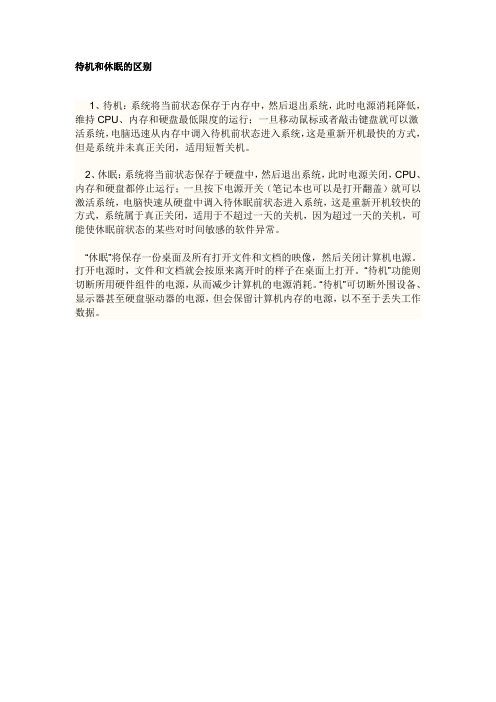
待机和休眠的区别
1、待机:系统将当前状态保存于内存中,然后退出系统,此时电源消耗降低,维持CPU、内存和硬盘最低限度的运行;一旦移动鼠标或者敲击键盘就可以激活系统,电脑迅速从内存中调入待机前状态进入系统,这是重新开机最快的方式,但是系统并未真正关闭,适用短暂关机。
2、休眠:系统将当前状态保存于硬盘中,然后退出系统,此时电源关闭,CPU、内存和硬盘都停止运行;一旦按下电源开关(笔记本也可以是打开翻盖)就可以激活系统,电脑快速从硬盘中调入待休眠前状态进入系统,这是重新开机较快的方式,系统属于真正关闭,适用于不超过一天的关机,因为超过一天的关机,可能使休眠前状态的某些对时间敏感的软件异常。
“休眠”将保存一份桌面及所有打开文件和文档的映像,然后关闭计算机电源。
打开电源时,文件和文档就会按原来离开时的样子在桌面上打开。
“待机”功能则切断所用硬件组件的电源,从而减少计算机的电源消耗。
“待机”可切断外围设备、显示器甚至硬盘驱动器的电源,但会保留计算机内存的电源,以不至于丢失工作数据。
- 1、下载文档前请自行甄别文档内容的完整性,平台不提供额外的编辑、内容补充、找答案等附加服务。
- 2、"仅部分预览"的文档,不可在线预览部分如存在完整性等问题,可反馈申请退款(可完整预览的文档不适用该条件!)。
- 3、如文档侵犯您的权益,请联系客服反馈,我们会尽快为您处理(人工客服工作时间:9:00-18:30)。
大家使用了这么长时间的Windows操作系统,应该早知道Windows操作系统中有待机、休眠等模式,而Windows 7中更是新加入了一种叫做睡眠的模式,可是很多人还是习惯在不使用电脑的时候将其彻底关闭。
其实充分利用这些模式,我们不仅可以节约电力消耗,还可以用尽可能短的时间把系统恢复到正常工作状态。
下面详细介绍下这三种模式的区别和优缺点
这三种模式的定义如下:
待机(Standby)
将系统切换到该模式后,除了内存,电脑其他设备的供电都将中断,只有内存依靠电力维持着其中的数据(因为内存是易失性的,只要断电,数据就没有了)。
这样当希望恢复的时候,就可以直接恢复到待机前状态。
这种模式并非完全不耗电,因此如果在待机状态下供电发生异常(例如停电),那么下一次就只能重新开机,所以待机前未保存的数据都会丢失。
但这种模式的恢复速度是最快的,一般五秒之内就可以恢复。
休眠(Hibernate)
将系统切换到该模式后,系统会自动将内存中的数据全部转存到硬盘上一个休眠文件中,然后切断对所有设备的供电。
这样当恢复的时候,系统会从硬盘上将休眠文件的内容直接读入内存,并恢复到休眠之前的状态。
这种模式完全不耗电,因此不怕休眠后供电异常,但代价是需要一块和物理内存一样大小的硬盘空间 (好在现在的硬盘已经跨越TB级别了,大容量硬盘越来越便宜)。
而这种模式的恢复速度较慢,取决于内存大小和硬盘速度,一般都要1分钟左右,甚至更久。
睡眠(Sleep)
是Windows Vista中的新模式,这种模式结合了待机和休眠的所有优点。
将系统切换到睡眠状态后,系统会将内存中的数据全部转存到硬盘上的休眠文件中(这一点类似休眠),然后关闭除了内存外所有设备的供电,让内存中的数据依然维持着(这一点类似待机)。
这样,当我们想要恢复的时候,如果在睡眠过程中供电没有发生过异常,就可以直接从内存中的数据恢复(类似待机),速度很快;但如果睡眠过程中供电异常,内存中的数据已经丢失了,还可以从硬盘上恢复(类似休眠),只是速度会慢一点。
不过无论如何,这种模式都不会导致数据丢失。
正因为睡眠功能有这么多优点,因此Windows Vista开始菜单上的电源按钮默认就会将系统切换到睡眠模式。
所以我们大可充分利用这一新功能,毕竟从睡眠状态下恢复,速度要比从头启动快很多。
而且睡眠模式也不是一直进行下去的,如果系统进入睡眠模式一段时间后(具体时间可以设定)没有被唤醒,那么还会自动被转入休眠状态,并关闭对内存的供电,进一步节约能耗。
